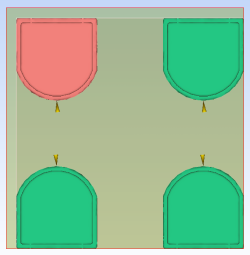Erstellen Sie mehrere Kopien des Speedo-Modells aus den vorangegangenen Lernprogrammen.
Anmerkung: Dieses Lernprogramm verwendet die Studie
Speedo_initial
. Diese Studie wurde im Lernprogramm Vorläufige Konfiguration (Lernprogramm) entwickelt.
Falls Sie das Lernprogramm Ausgangskonfiguration bereits beendet haben, können Sie diese Studie verwenden.
Anmerkung: Bevor Sie ein Modell duplizieren (wie in diesem Lernprogramm), ist es wichtig, dass der Anspritzpunkt und die Verarbeitungsbedingungen optimiert wurden. Im Lernprogramm Vorläufige Konfiguration (Lernprogramm) erhalten Sie weitere Informationen zur Optimierung Ihres Modells.
- Klicken Sie auf
 )
) - Wählen Sie Speedo-Lernprogramm aus der Liste Projekt öffnen.
- Klicken Sie auf Öffnen.
- Wenn Sie das Lernprogramm
Anfangskonfiguration
noch nicht bearbeitet haben, klicken Sie auf
 .
. - Geben Sie Speedo-Lernprogramm unter Projektname im Dialogfeld Neues Projekt erstellen ein.
- Klicken Sie auf OK.
- Klicken Sie auf
 .
. - Navigieren Sie zur Lernprogrammdatei (normalerweise C:\Program Files\Autodesk\Simulation Moldflow Adviser xxxx\Lernprogramm).
- Wählen Sie die Datei speedo_initial.sdy und klicken Sie auf Öffnen.
- Klicken Sie auf Fertig stellen, um den Import zu beenden.
- Sie müssen die Studie nun kopieren und umbenennen. Wählen Sie die Registerkarte Aufgaben im Fenster Projekt.
- Klicken Sie mit der rechten Maustaste auf den Speedo_initial-Studiennamen. Wählen Sie im Menü Duplizieren . Ein neuer Eintrag - Speedo_initial (Kopie) - wird im Fenster Projektansicht angezeigt.
- Klicken Sie mit der rechten Maustaste auf Speedo_initial (Kopie) und wählen Sie Umbenennen aus dem Menü. Um den Studiennamen herum erscheint ein Textfeld.
- Verändern Sie den Text in Speedo_multi
- Klicken Sie außerhalb des Textfeldes, damit der neue Name übernommen wird.
- Nun werden Sie das Modell duplizieren, um ein einfaches 2 x 2 Kavitätsmodell herzustellen. Klicken Sie auf die Studie Speedo_multi , um sie zu öffnen.
- Wählen Sie mithilfe des ViewCube
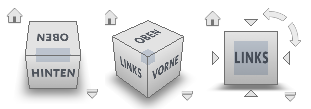 Vorderansicht.
Vorderansicht. - Klicken Sie auf
 ), um die Registerkarte Geometrie zu öffnen.
), um die Registerkarte Geometrie zu öffnen. - Klicken Sie auf
 . Das Fenster Drehen wird eingeblendet.
. Das Fenster Drehen wird eingeblendet. - Klicken Sie auf das Modell, um es auszuwählen. Die Koordinatenfelder Drehen können nun bearbeitet werden.
- Wählen Sie nun Formteilmitte verwenden .
- Geben Sie in das Feld z-Achse 180 ein und klicken Sie auf Übernehmen. Alternativ können Sie auf
 oder zweimal auf
oder zweimal auf  in der
z
-Achse klicken. Das Formteil wird um 180 Grad um die
Z
-Achse gedreht. Wenn das Formteil dupliziert ist, wird der Anspritzpunkt nun richtig ausgerichtet.
in der
z
-Achse klicken. Das Formteil wird um 180 Grad um die
Z
-Achse gedreht. Wenn das Formteil dupliziert ist, wird der Anspritzpunkt nun richtig ausgerichtet. - Klicken Sie auf
 , und wählen Sie
, und wählen Sie  Mehrfachkavität aus der Dropdown-Liste Werkzeugtyp.
Mehrfachkavität aus der Dropdown-Liste Werkzeugtyp. - Klicken Sie auf
 . Das Fenster Duplizierung erscheint.
. Das Fenster Duplizierung erscheint. - Wählen Sie als Anordnungemuster Gitter.
- Klicken Sie auf Zeichnen unter Gitteranordnung zeichnen und wählen Sie eine 2 x 2 Gitteranordnung. Mit der Funktion Zeichnen können Sie nicht nur eine Vorschau der Anordnung oder der Konfiguration sehen, die Sie gerade für die duplizierten Formteile erstellen, Sie können auch die Anzahl der Zeilen und Spalten bestimmen, die Sie erstellen möchten. Wenn Sie die Funktion Zeichnen verwenden, werden die Werte in den Zeilen und Spalten aktualisiert und spiegeln nun die von Ihnen gewählte Anordnung wider. Alternativ können Sie Werte in die Zeilen und Spalten eingeben, um die Anzahl der Zeilen und Spalten zu bestimmen, die Sie erstellen möchten.
- Geben Sie bei Reihenabstand 75 mm ein. Stellen Sie sicher, dass Kante der Auswahl aus der Dropdownliste Abstand von gewählt ist.
- Geben Sie bei Spaltenabstand 75 mm ein. Stellen Sie sicher, dass
Kante der Auswahl
aus der Dropdownliste Abstand von gewählt ist. Tipp: Im Abschnitt Gesamtentitäten können Sie sehen, wieviele Entitäten Sie erstellen werden. Da wir ein 2 x 2 Kavitätswerkzeug erstellen, beträgt die Anzahl der angezeigten Entitäten gesamt 4.
- Klicken Sie auf OK oder drücken Sie Enter. Das Modell wurde nun dupliziert.